Η δημιουργία ενός συναρπαστικού βίντεο hyperlapse με το GoPro σας είναι πιο εύκολη από ό,τι νομίζετε. Τα βίντεο Hyperlapse, ένας τύπος φωτογραφίας time-lapse, συμπιέζουν ώρες πλάνας σε μια σύντομη, οπτικά συναρπαστική ακολουθία. Αυτός ο οδηγός θα σας καθοδηγήσει στα βασικά βήματα και τις ρυθμίσεις που απαιτούνται για την εγγραφή εκπληκτικών βίντεο hyperlapse με το GoPro σας, μετατρέποντας τις συνηθισμένες σκηνές σε εξαιρετικά κινούμενα αριστουργήματα. Θα εξερευνήσουμε τις βέλτιστες διαμορφώσεις κάμερας, τον απαραίτητο εξοπλισμό και τις τεχνικές μετά την παραγωγή, για να σας βοηθήσουμε να επιτύχετε αποτελέσματα με επαγγελματική εμφάνιση.
⏱️ Κατανόηση του Hyperlapse
Το hyperlapse είναι ουσιαστικά ένα time-lapse βίντεο όπου η κάμερα μετακινείται φυσικά μεταξύ κάθε λήψης. Αυτή η κίνηση δημιουργεί μια δυναμική και ρέουσα προοπτική, κάνοντάς την διαφορετική από ένα ακίνητο time-lapse. Το εφέ είναι ένα επιταχυνόμενο βίντεο με ομαλή, ολισθαίνουσα κίνηση, ιδανικό για προβολή ταξιδιών, κατασκευαστικών έργων ή αλλαγής τοπίων.
Η βασική διαφορά μεταξύ ενός hyperlapse και ενός τυπικού time-lapse έγκειται στην κίνηση της κάμερας. Ενώ ένα time-lapse καταγράφει εικόνες από μια σταθερή θέση, το hyperlapse περιλαμβάνει τη μετακίνηση της κάμερας σε μικρή απόσταση μεταξύ κάθε καρέ. Αυτό δημιουργεί μια αίσθηση κίνησης και αλλαγή προοπτικής που απουσιάζει στα παραδοσιακά time-lapses.
⚙️ Ρυθμίσεις GoPro για Hyperlapse
Η σωστή διαμόρφωση του GoPro σας είναι ζωτικής σημασίας για τη λήψη υψηλής ποιότητας πλάνα hyperlapse. Αυτές είναι οι προτεινόμενες ρυθμίσεις:
- Λειτουργία: TimeWarp Video
- Ανάλυση: 4K ή 2,7K (η υψηλότερη ανάλυση παρέχει μεγαλύτερη ευελιξία στο post-production)
- Διάστημα: Προσαρμόστε το διάστημα με βάση το θέμα σας και την επιθυμητή ταχύτητα. Τα κοινά διαστήματα περιλαμβάνουν:
- 2 δευτερόλεπτα: Για θέματα που κινούνται γρήγορα ή για μικρότερες αποστάσεις.
- 5 δευτερόλεπτα: Για θέματα μέτριας ταχύτητας και μεγαλύτερες αποστάσεις.
- 10 δευτερόλεπτα: Για θέματα αργής κίνησης ή πολύ μεγάλες αποστάσεις.
- Φακός: Ευρύς (για ευρύτερο οπτικό πεδίο)
- Σταθεροποίηση: Ενεργοποιήστε το HyperSmooth για πιο ομαλό βίντεο.
- Protune: Εξετάστε το ενδεχόμενο να ενεργοποιήσετε το Protune για περισσότερο έλεγχο στις ρυθμίσεις εικόνας:
- Ισορροπία λευκού: Ορίστε σε Αυτόματο ή μια συγκεκριμένη τιμή με βάση τις συνθήκες φωτισμού.
- Όριο ISO: Ορίστε ένα μέγιστο ISO για την ελαχιστοποίηση του θορύβου (π.χ. ISO 400 ή 800).
- Ευκρίνεια: Προσαρμόστε τις προτιμήσεις σας.
- Προφίλ χρώματος: GoPro Color ή Flat (Το Flat παρέχει μεγαλύτερη ευελιξία στη χρωματική ταξινόμηση μετά την παραγωγή).
📍 Σχεδιάζοντας τη λήψη σας
Ο προσεκτικός σχεδιασμός είναι απαραίτητος για μια επιτυχημένη υπερπήδηση. Λάβετε υπόψη αυτούς τους παράγοντες πριν ξεκινήσετε τη λήψη:
- Θέμα: Επιλέξτε ένα θέμα με ενδιαφέρουσα κίνηση ή αλλαγή με την πάροδο του χρόνου (π.χ. σύννεφα, κίνηση, άνθρωποι).
- Τοποθεσία: Επιλέξτε μια τοποθεσία με οπτικά ελκυστικό φόντο και επαρκή χώρο για μετακίνηση.
- Διαδρομή: Σχεδιάστε τη διαδρομή κίνησης της φωτογραφικής σας μηχανής. Θα πρέπει να είναι ομαλή και συνεπής.
- Εστιακό Σημείο: Επιλέξτε ένα εστιακό σημείο στη σκηνή σας και διατηρήστε τη θέση του στο κάδρο καθώς κινείστε.
Η διατήρηση ενός σταθερού εστιακού σημείου βοηθά στη σταθεροποίηση του τελικού βίντεο. Αυτό θα κάνει το hyperlapse να φαίνεται πιο επαγγελματικό και λιγότερο ενοχλητικό για τον θεατή.
🚶 Τεχνικές Σκοποβολής
Η διαδικασία λήψης απαιτεί υπομονή και ακρίβεια. Εδώ είναι ένας οδηγός βήμα προς βήμα:
- Ρύθμιση: Τοποθετήστε το GoPro σας σε τρίποδο ή σταθεροποιητή.
- Καδράρετε τη λήψη σας: Τοποθετήστε τη φωτογραφική μηχανή σας και καδράρετε την αρχική σας λήψη.
- Λήψη φωτογραφίας: Τραβήξτε το πρώτο καρέ.
- Μετακίνηση ελαφρά: Μετακινήστε την κάμερα σε μια μικρή, σταθερή απόσταση κατά μήκος της προγραμματισμένης διαδρομής σας.
- Επανακαδράρισμα: Προσαρμόστε την κάμερα για να διατηρήσετε το εστιακό σας σημείο.
- Επανάληψη: Συνεχίστε να τραβάτε φωτογραφίες και να μετακινείτε την κάμερα μέχρι να τραβήξετε την επιθυμητή διάρκεια του πλάνα.
Χρησιμοποιήστε οπτικές ενδείξεις στο περιβάλλον σας για να σας βοηθήσουν να διατηρήσετε μια σταθερή απόσταση μεταξύ κάθε λήψης. Για παράδειγμα, ευθυγραμμίστε την κάμερά σας με ένα συγκεκριμένο ορόσημο ή αντικείμενο.
Σκεφτείτε να χρησιμοποιήσετε ένα τηλεχειριστήριο κλείστρου ή την εφαρμογή GoPro για να ενεργοποιήσετε το κλείστρο χωρίς να αγγίξετε την κάμερα. Αυτό θα ελαχιστοποιήσει το κούνημα της κάμερας και θα βελτιώσει την ομαλότητα του hyperlapse σας.
🛠️ Απαραίτητος εξοπλισμός
Ενώ μπορείτε να δημιουργήσετε ένα hyperlapse μόνο με ένα GoPro, αυτά τα αξεσουάρ μπορούν να βελτιώσουν σημαντικά τα αποτελέσματά σας:
- Τρίποδο: Παρέχει σταθερότητα και βοηθά στη διατήρηση σταθερού ύψους κάμερας.
- Σταθεροποιητής: Ένα αντίζυμο ή άλλος σταθεροποιητής μπορεί να εξομαλύνει οποιαδήποτε ανεπιθύμητη κίνηση της κάμερας.
- Remote Shutter: Σας επιτρέπει να ενεργοποιείτε το κλείστρο χωρίς να αγγίζετε την κάμερα.
- Εξωτερική μπαταρία: Η λήψη των Hyperlapses μπορεί να διαρκέσει πολύ, επομένως μια εξωτερική μπαταρία μπορεί να αποτρέψει την εξάντληση της ισχύος του GoPro.
Η επένδυση σε ένα καλό τρίποδο ή σταθεροποιητή συνιστάται ιδιαίτερα, ειδικά για μεγαλύτερες ή πιο σύνθετες υπερπτώσεις. Η πρόσθετη σταθερότητα θα έχει ως αποτέλεσμα πιο ομαλά και πιο επαγγελματική εμφάνιση.
💻 Επεξεργασία μετά την παραγωγή
Το post-production είναι το σημείο όπου βελτιώνετε το hyperlapse σας και το μετατρέπετε σε ένα κομψό βίντεο. Ακολουθούν μερικά βασικά βήματα επεξεργασίας:
- Εισαγωγή πλάνας: Εισαγάγετε το υλικό GoPro στο λογισμικό επεξεργασίας βίντεο (π.χ. Adobe Premiere Pro, Final Cut Pro, DaVinci Resolve).
- Σταθεροποίηση: Χρησιμοποιήστε τα εργαλεία σταθεροποίησης στο λογισμικό επεξεργασίας για να εξομαλύνετε περαιτέρω τυχόν υπολειπόμενο κούνημα της κάμερας.
- Περικοπή και περιστροφή: Περικόψτε και περιστρέψτε το υλικό όπως απαιτείται για να διορθώσετε τυχόν προβλήματα με το κάδρο.
- Προσαρμογή έκθεσης και χρώματος: Προσαρμόστε την έκθεση, την αντίθεση και την ισορροπία των χρωμάτων για να βελτιώσετε την οπτική γοητεία της υπερολίσθησής σας.
- Προσθήκη μουσικής και ηχητικών εφέ: Επιλέξτε μουσική και ηχητικά εφέ που συμπληρώνουν τη διάθεση και τον ρυθμό του βίντεό σας.
- Εξαγωγή: Εξάγετε το ολοκληρωμένο hyperlapse σε μορφή υψηλής ποιότητας (π.χ. 4K H.264).
Πειραματιστείτε με διαφορετικές τεχνικές επεξεργασίας για να βρείτε το στυλ που ταιριάζει καλύτερα στο πλάνα σας. Η διαβάθμιση χρώματος μπορεί να αλλάξει δραματικά την εμφάνιση και την αίσθηση του hyperlapse σας.
💡 Συμβουλές για εκπληκτικές υπερλάψεις
Ακολουθούν ορισμένες πρόσθετες συμβουλές που θα σας βοηθήσουν να δημιουργήσετε πραγματικά εκπληκτικά βίντεο υπερλάπσης:
- Λήψη σε RAW: Εάν η GoPro σας υποστηρίζει μορφή RAW, η λήψη σε RAW θα σας δώσει μεγαλύτερη ευελιξία στη μετα-παραγωγή.
- Χρησιμοποιήστε φίλτρα ND: Τα φίλτρα ουδέτερης πυκνότητας (ND) μπορούν να σας βοηθήσουν να επιτύχετε μικρό βάθος πεδίου και πιο ομαλή θόλωση κίνησης σε συνθήκες έντονου φωτισμού.
- Πειραματιστείτε με διαφορετικά διαστήματα: Δοκιμάστε διαφορετικά διαστήματα για να δείτε τι λειτουργεί καλύτερα για το θέμα σας και τις συνθήκες λήψης.
- Δώστε προσοχή στον φωτισμό: Η ποιότητα του φωτός μπορεί να επηρεάσει σημαντικά την εμφάνιση του υπερολίσθησής σας. Τραβήξτε κατά τη διάρκεια της χρυσής ώρας (λίγο μετά την ανατολή ή πριν από τη δύση του ηλίου) για ζεστό, απαλό φωτισμό.
- Practice Makes Perfect: Όσο περισσότερο εξασκηθείτε, τόσο καλύτεροι θα γίνετε στο σχεδιασμό και την εκτέλεση υπερπτώσεων.
Μην φοβάστε να πειραματιστείτε και να δοκιμάσετε νέα πράγματα. Ο καλύτερος τρόπος για να μάθετε είναι κάνοντας.
❓ Συχνές Ερωτήσεις (FAQ)
Ποια είναι η καλύτερη ρύθμιση GoPro για hyperlapse;
Η καλύτερη ρύθμιση GoPro για hyperlapse είναι η λειτουργία TimeWarp Video, με ανάλυση 4K ή 2,7K και διάστημα 2-10 δευτερολέπτων ανάλογα με την ταχύτητα του θέματός σας. Ενεργοποιήστε τη σταθεροποίηση HyperSmooth και σκεφτείτε να χρησιμοποιήσετε το Protune για περισσότερο έλεγχο των ρυθμίσεων εικόνας.
Χρειάζομαι ένα αντίζυγο για το GoPro hyperlapse;
Αν και δεν είναι απολύτως απαραίτητο, ένα αντίζυμο μπορεί να βελτιώσει σημαντικά την ομαλότητα της υπερολίσθησής σας. Η σταθεροποίηση HyperSmooth της GoPro είναι καλή, αλλά ένα gimbal παρέχει ένα επιπλέον επίπεδο σταθεροποίησης, ειδικά για πιο δυναμικές κινήσεις.
Πώς μπορώ να σταθεροποιήσω ένα GoPro hyperlapse;
Μπορείτε να σταθεροποιήσετε ένα GoPro hyperlapse χρησιμοποιώντας τη δυνατότητα σταθεροποίησης HyperSmooth στο GoPro σας, φωτογραφίζοντας με ένα αντίζυμο και χρησιμοποιώντας εργαλεία σταθεροποίησης στο λογισμικό επεξεργασίας βίντεο όπως το Adobe Premiere Pro ή το Final Cut Pro.
Ποιο διάστημα πρέπει να χρησιμοποιήσω για την υπερολίσθηση;
Το ιδανικό διάστημα εξαρτάται από την ταχύτητα του θέματός σας. Χρησιμοποιήστε μικρότερο διάστημα (π.χ. 2 δευτερόλεπτα) για θέματα που κινούνται γρήγορα και μεγαλύτερο διάστημα (π.χ. 10 δευτερόλεπτα) για θέματα με αργή κίνηση. Πειραματιστείτε για να βρείτε αυτό που λειτουργεί καλύτερα για τη συγκεκριμένη σκηνή σας.
Μπορώ να τραβήξω hyperlapse τη νύχτα με την GoPro;
Ναι, μπορείτε να τραβήξετε hyperlapse τη νύχτα με μια GoPro, αλλά απαιτεί προσεκτικό σχεδιασμό. Χρησιμοποιήστε ένα ευρύ διάφραγμα, αυξήστε το ISO (να προσέχετε τον θόρυβο) και σκεφτείτε να χρησιμοποιήσετε ένα τρίποδο για να διατηρήσετε τη φωτογραφική μηχανή σταθερή. Πειραματιστείτε με ρυθμίσεις μακράς έκθεσης εάν είναι διαθέσιμες.